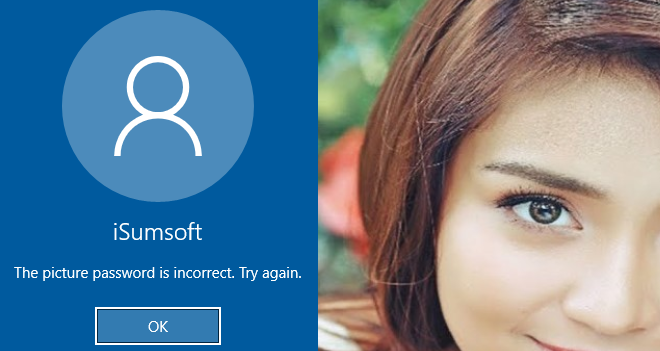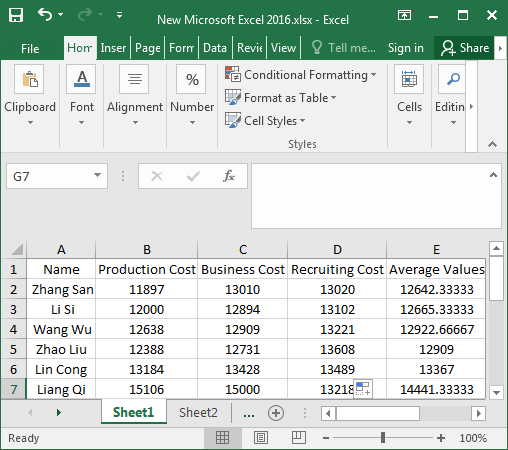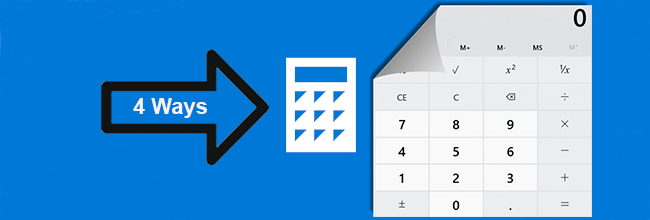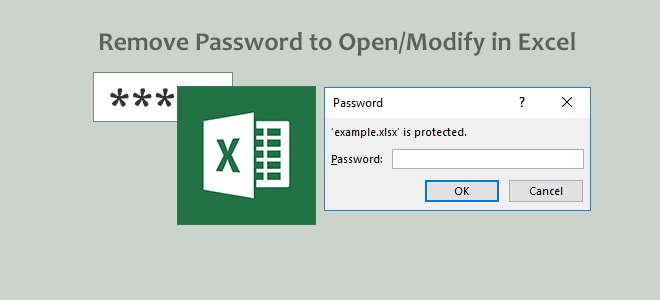Как выбрать, когда выключать дисплей в Windows 10
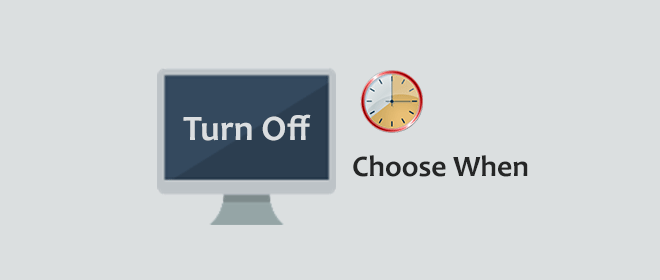
По умолчанию компьютер с Windows 10 автоматически отключает дисплей, если экран не используется в течение десяти минут. Если это не соответствует вашим ожиданиям, вы можете перейти в панель управления или в приложение «Настройки» и выбрать, когда выключить дисплей.
Способ 1. Выберите, когда выключить дисплей, с панели управления.
Шаг 1. Откройте панель управления в Windows 10, нажав Win + X и выбрав Панель управления.
Шаг 2: Щелкните «Система и безопасность», а затем «Параметры электропитания».
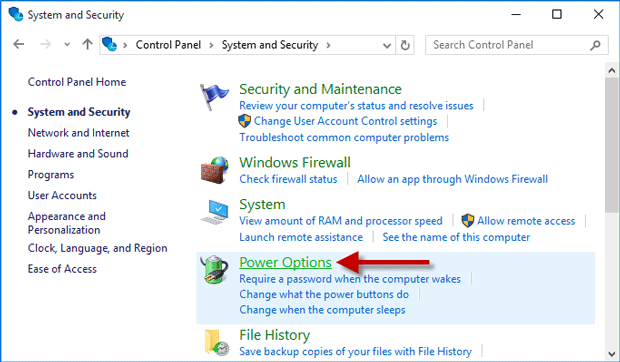
Шаг 3: Щелкните ссылку «Выбрать, когда выключить дисплей», отображаемую слева.
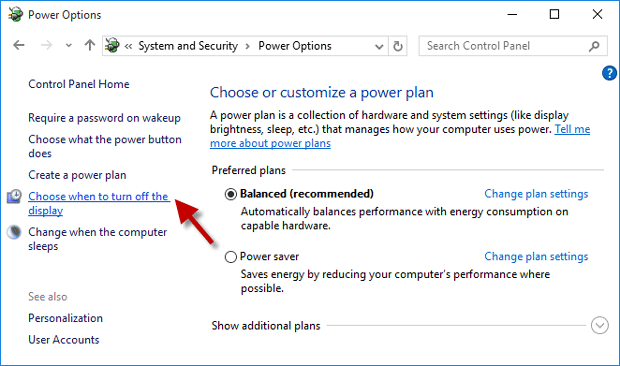
Шаг 4: Нажмите кнопку после «Выключить дисплей», затем выберите один раз (5 минут, 10 минут, 30 минут и т. Д.) Из раскрывающегося списка и нажмите кнопку «Сохранить изменения», чтобы применить изменения. .
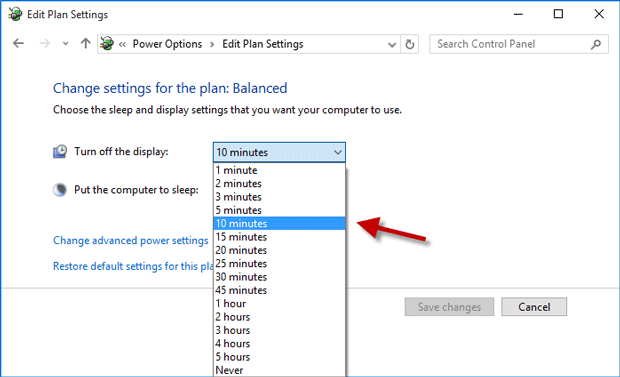
Способ 2: выберите, когда выключить дисплей в настройках
Шаг 1. Откройте приложение «Настройки» в Windows 10, нажав Win + I.
Шаг 2: Щелкните «Система (дисплей, уведомления, приложения, питание)».
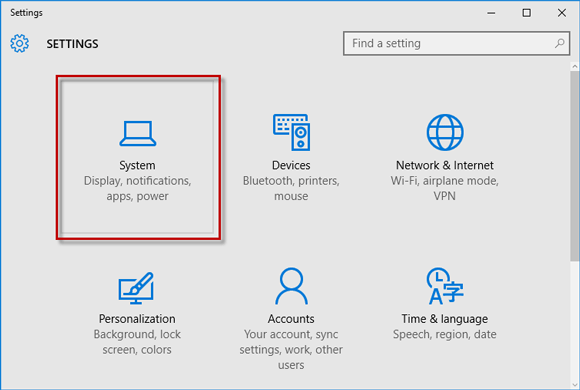
Шаг 3: Нажмите «Питание и спящий режим» на левой панели, нажмите кнопку раскрывающегося списка под разделом «Экран» и выберите один раз из раскрывающегося списка.
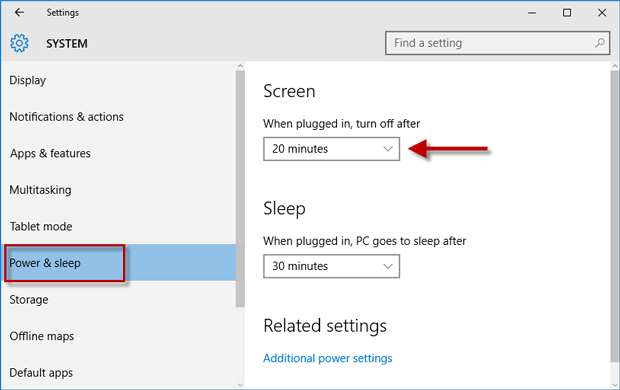
Как только компьютер выключит дисплей в установленное время, все на компьютере будет продолжать работать в обычном режиме, и вам достаточно одного щелчка мыши или клавиатуры, чтобы включить (или вывести из спящего режима) экран.